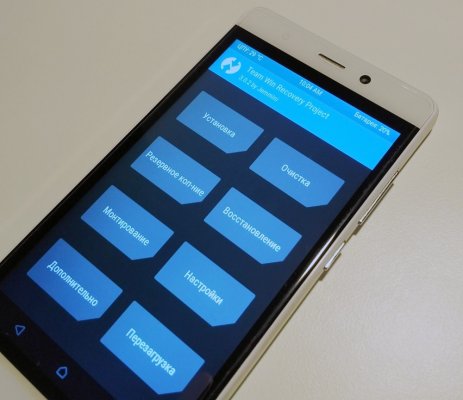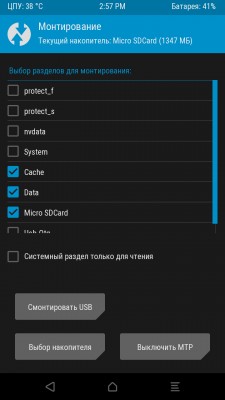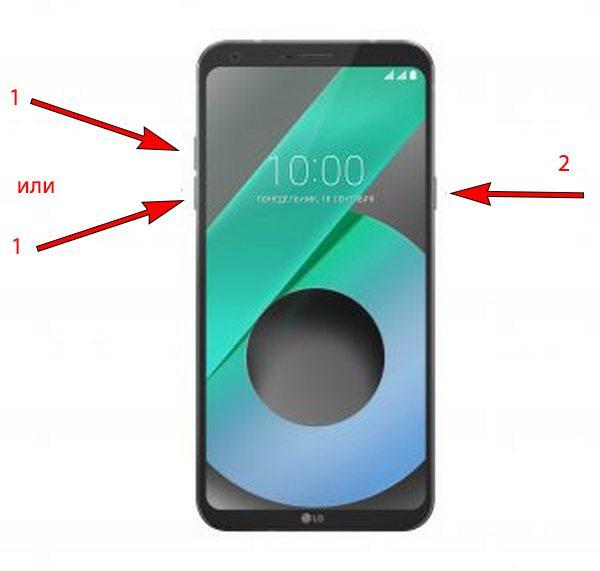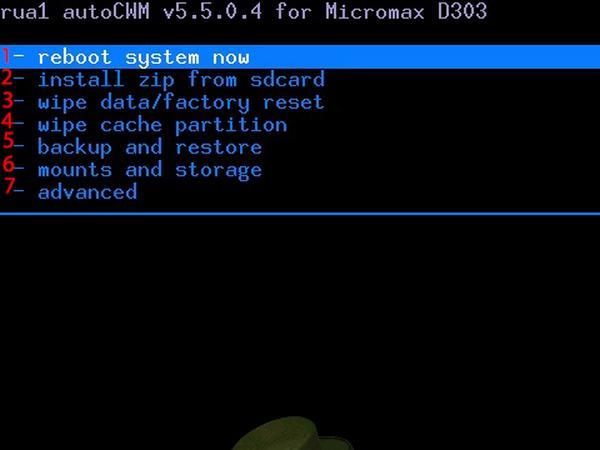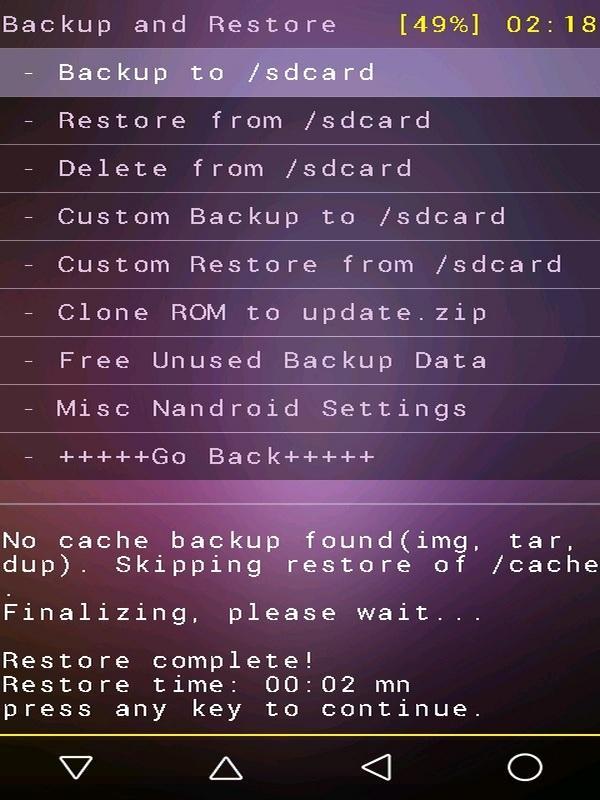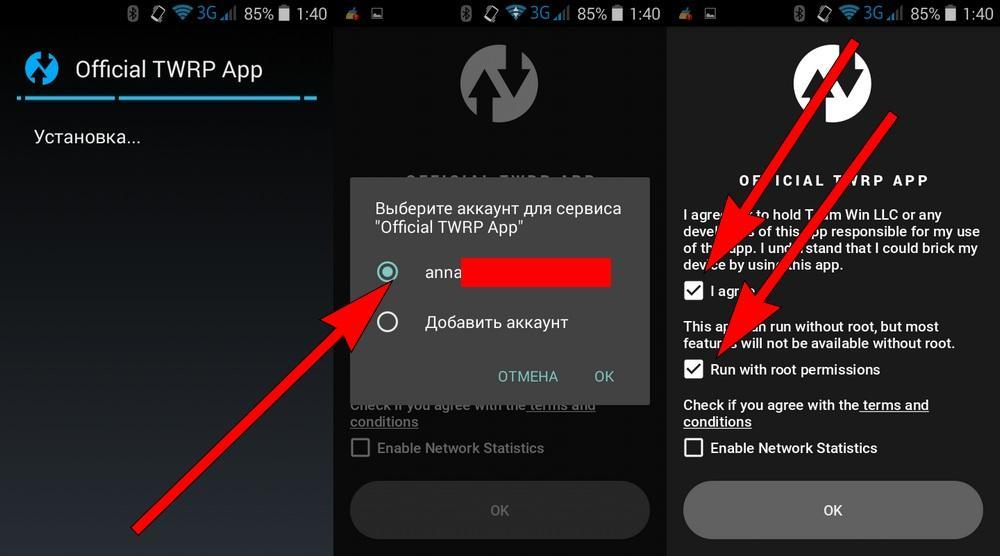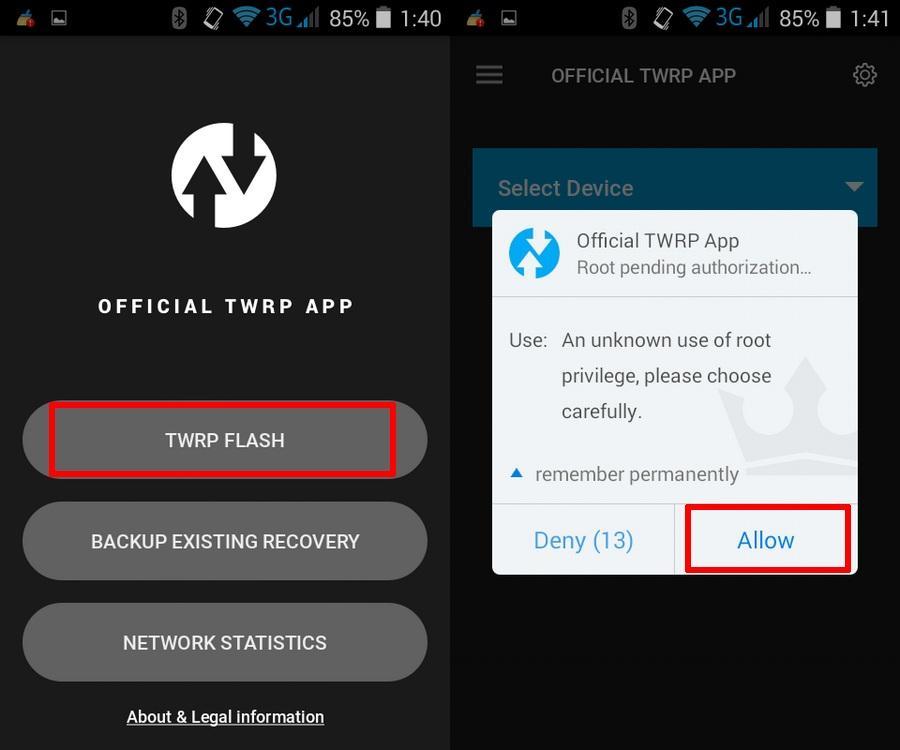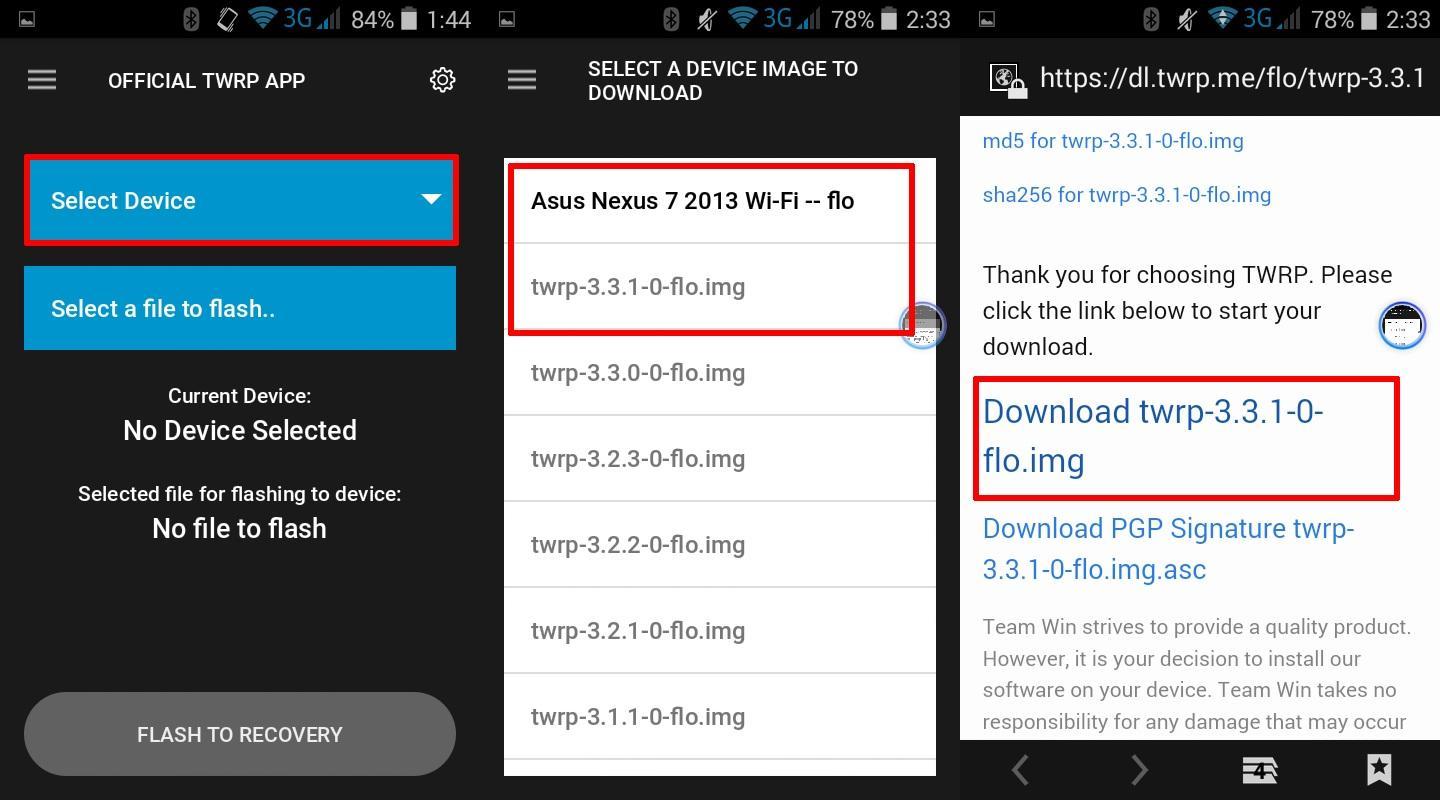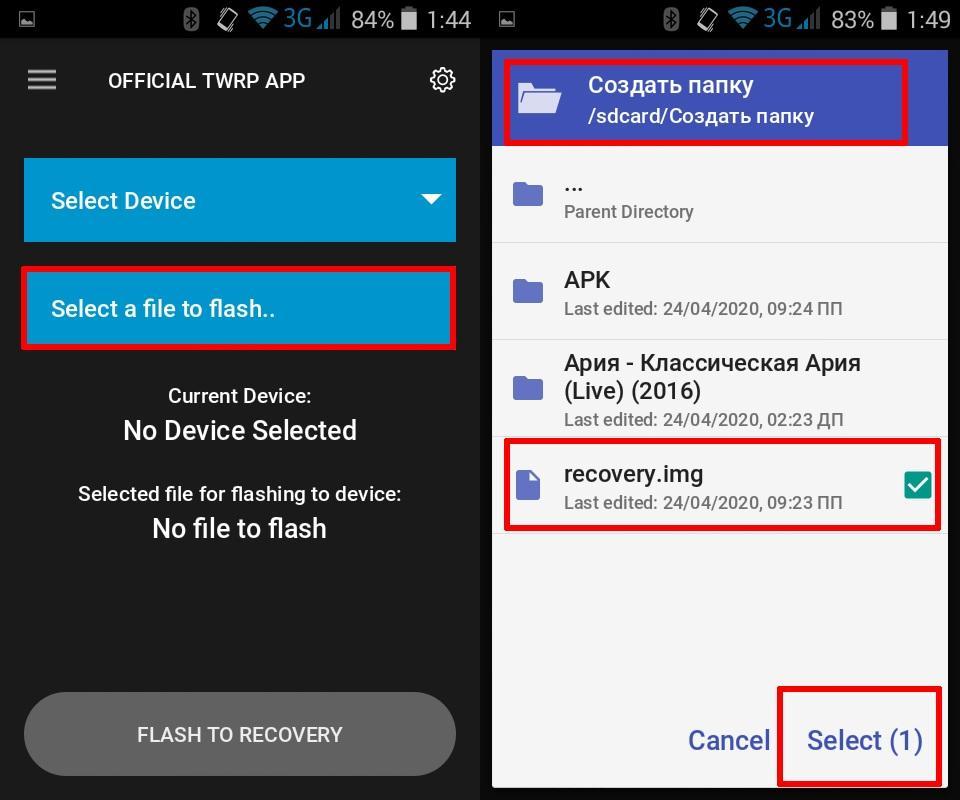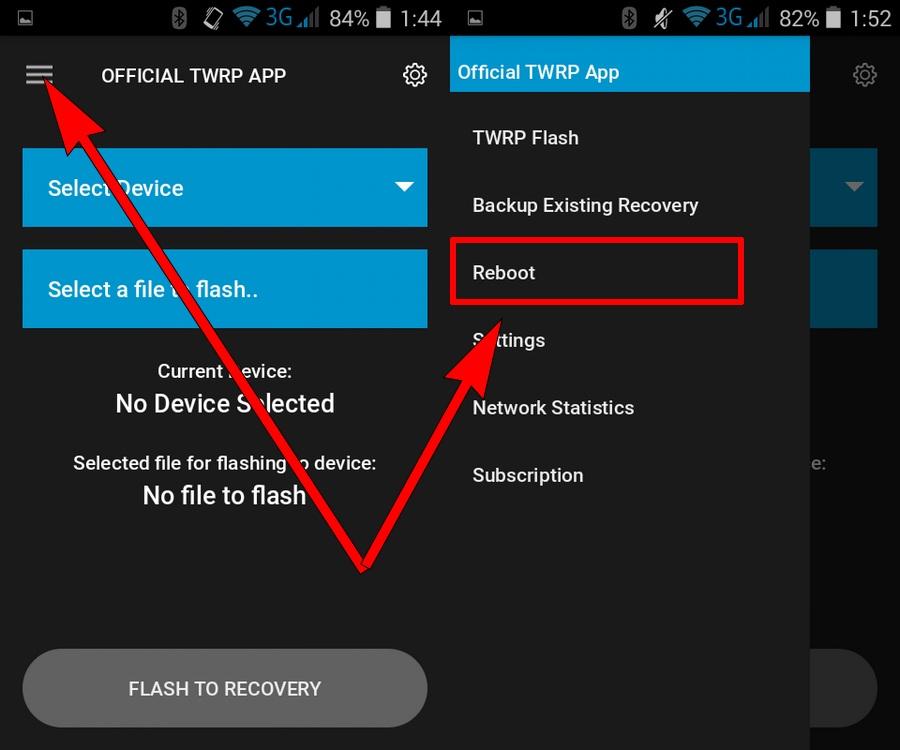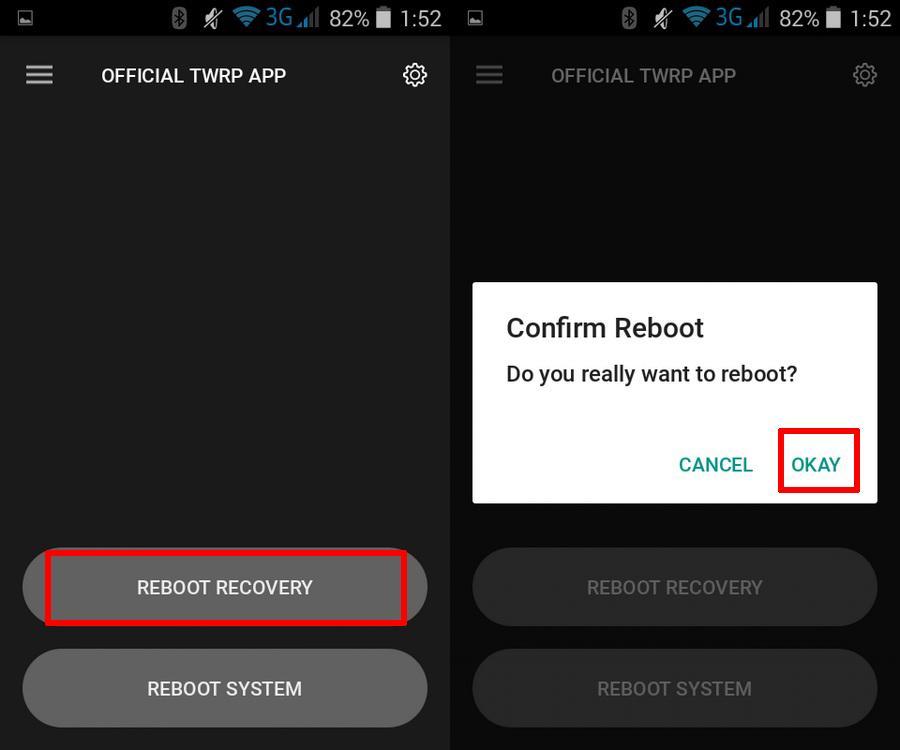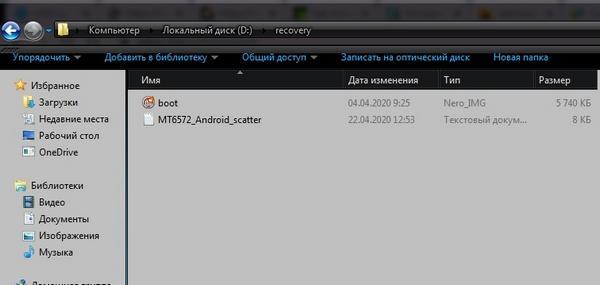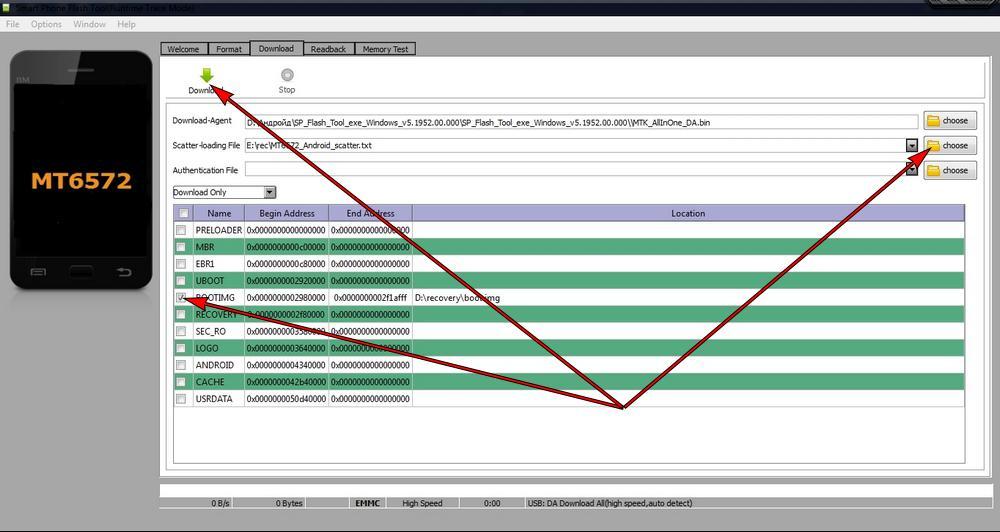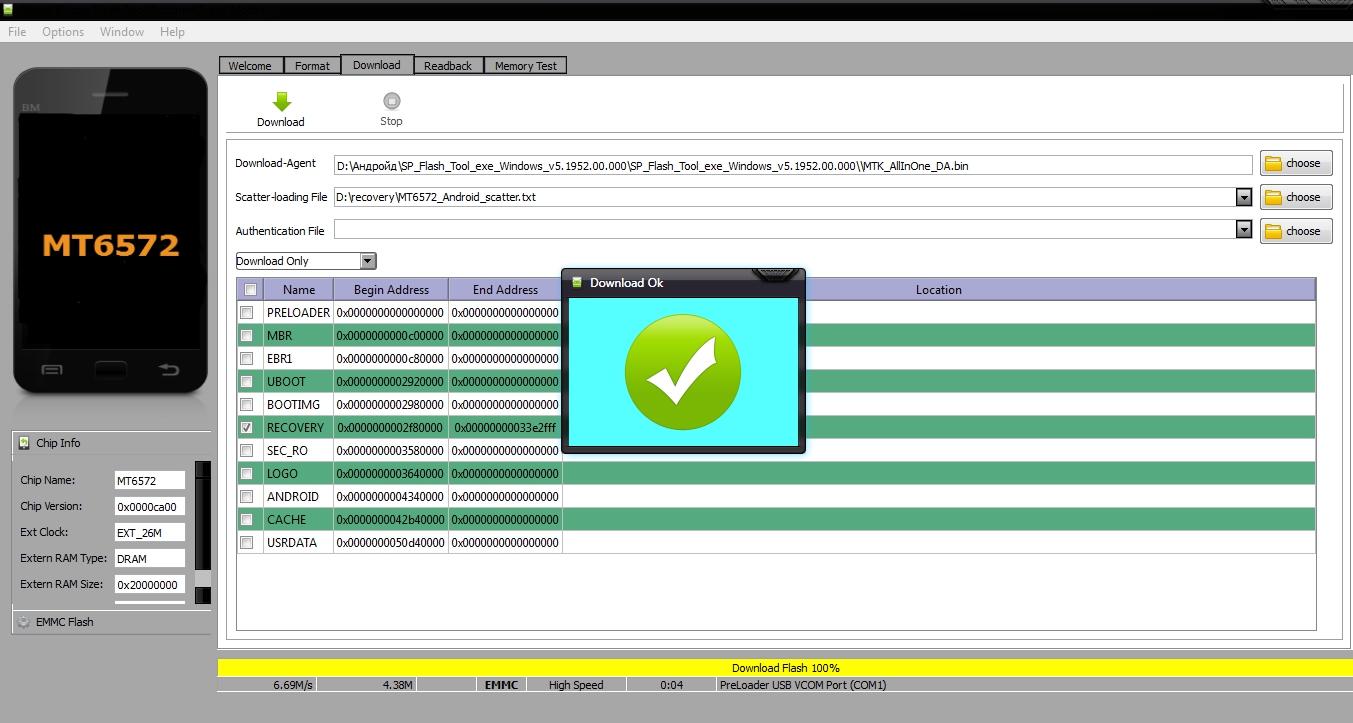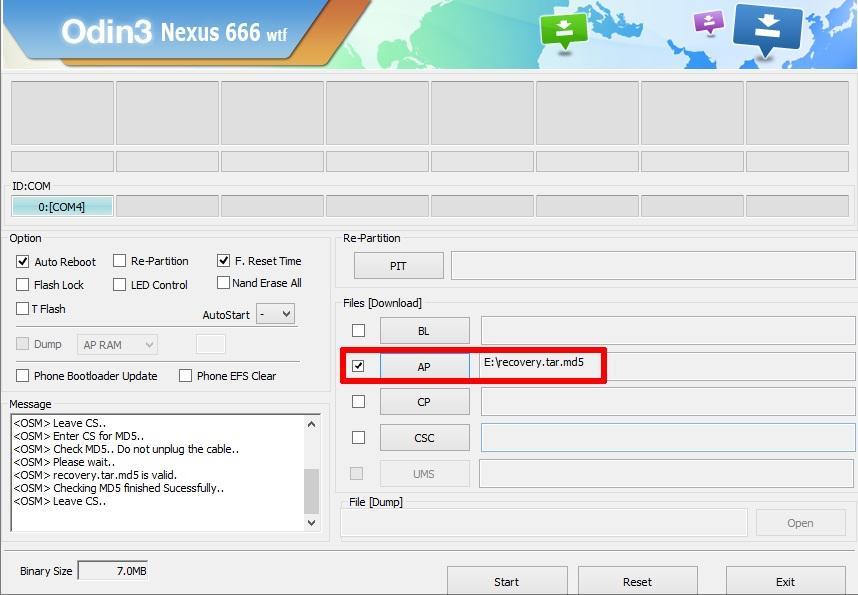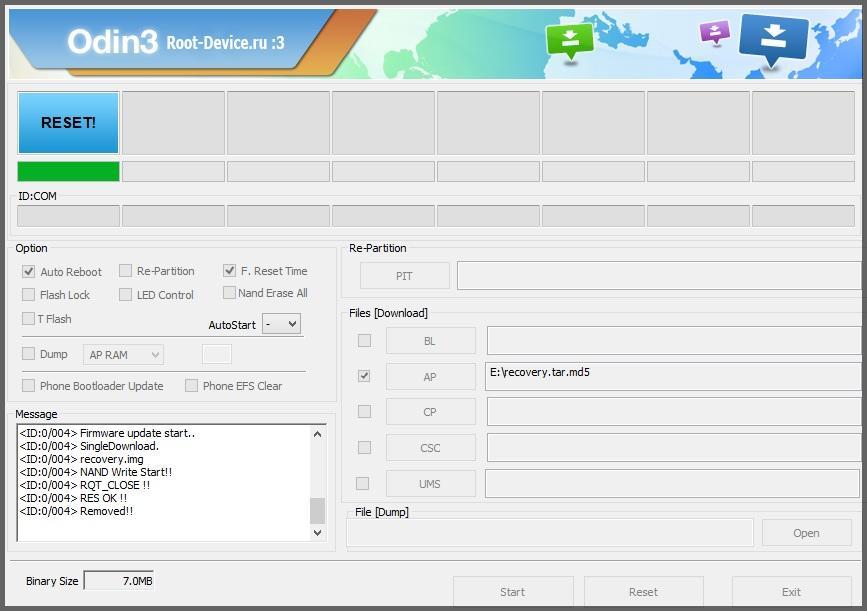Что такое рекавери мод
Что такое recovery в Андроид (стоковые и кастомные)
Каждое мобильное устройство под управлением Android поставляется с дополнительным диагностическим ПО под названием recovery (рекавери или режим восстановления). Принцип работы и концепция рекавери на Андроид напоминает BIOS в компьютерах — это ПО тоже устанавливается отдельно от операционной системы и выполняет диагностические функции. Что такое recovery в Android — читайте в нашей статье на Трешбоксе.
Содержание
Стоковое рекавери Android
Recovery (река́вери) — программное обеспечение в устройствах Android, используемое для диагностики аппаратного обеспечения, восстановления системы и создания резервных копий. Каждый смартфон любого производителя имеет такой режим работы. Рекавери, предустановленное производителем, называют стоковым. Чтобы войти в режим рекавери, необходимо выключить устройство и зажать определенную комбинацию аппаратных кнопок. У всех производителей такая комбинация разная. Также вызвать рекавери можно командами утилиты adb с помощью компьютера при подключенном к нему Android-устройстве.
Комбинации для вызова рекавери на популярных устройствах:
Даже стоковое рекавери позволяет устанавливать прошивки, OTA-обновления или восстанавливать заводские настройки операционной системы. Однако в стоковом рекавери нельзя устанавливать сторонние прошивки от сообщества — оно заточено только под обновления и прошивки от официальной компании-разработчика.
Кастомные рекавери Android
Кастомные recovery для Android созданы огромным сообществом операционной системы от Google. Прошивка кастомного рекавери зависит от устройства и самого recovery, но после прошивки оно заменит стоковый аналог. Прошивка рекавери по своему смыслу идентична установке новой прошивки (со стоковой на CyanogenMod), но только здесь вы переходите со стокового recovery-режима на TWRP или Clockwork Mod.
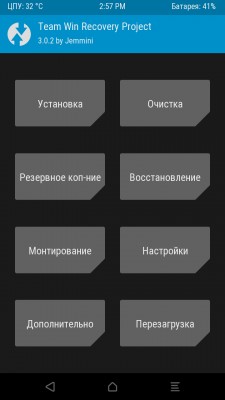
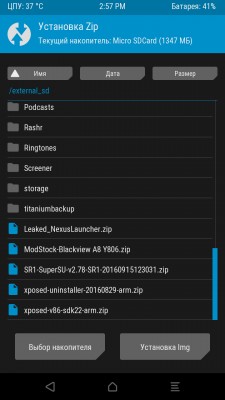
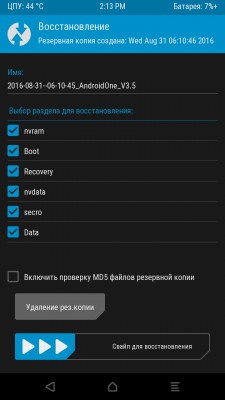
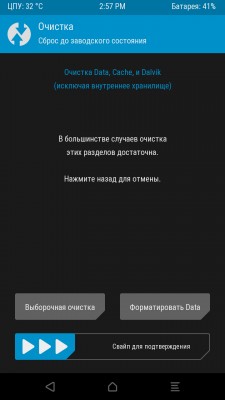
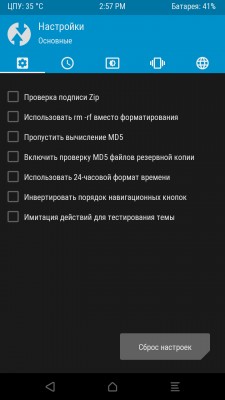
Как установить кастомное рекавери TWRP на Андроид — скоро на Трешбоксе.
Еще одно популярное кастомное рекавери для Android — Clockwork Mod. Его можно установить с помощью приложения ROM Manager, но только если на вашем устройстве уже есть root-права. CWM умеет создавать и восстанавливать резервные копии, устанавливать прошивки и производить жесткий сброс системы. Главная фишка рекавери Clockwork Mod — дополнительные функции для установки кастомных прошивок. В отличие от TWRP, у CWM интерфейс не такой удобный и красивый.
Как установить кастомное рекавери Clockwork Mod на Андроид — скоро на Трешбоксе
Прелесть TWRP и CWM заключается также в том, что они открыты для сообщества. Любой желающий может взять код этих рекавери, чтобы портировать их на официально не поддерживаемые устройства.
Установка кастомного рекавери на Андроид
Скоро на Трешбоксе появятся отдельные статьи о том, как установить два популярных кастомных recovery на Андроид — TWRP и CWM. Однако стоит отметить, что для проведения таких операций требуется разблокированный загрузчик (bootloader). Такая инструкция тоже появится на нашем сайте — ожидайте.
Что такое Recovery на Android и для чего оно нужно?
Читая инструкции по установке модифицированных прошивок, пакета приложений Google или получения рут-прав часто можно встретить слова рекавери или recovery. Эта статья расскажет о том, что это такое, о возможностях и о том, как его открыть.
Что такое Recovery
Recovery Mode (жарг. рекавери) – режим восстановления устройства для избавления от неполадок в его работе. Он обычно используется в тех случаях, когда из операционной системы смартфона или планшета сделать что-то не получается или невозможно. Как, например, при забытом ключе или коде для разблокировки.
Рекавери бывает 2 видов: стандартный (стоковый) и пользовательский (кастомный). В первом случае его разрабатывает и устанавливает производитель. Во втором – разрабатывается энтузиастами и может быть установлен на любое устройство, работающее под управлением Android. Ко второму типу относится TWRP (Teamwin recovery) и CWM (ClockworkMod recovery). Они устанавливаются отдельно и заменяют стандартный рекавери.

Структура меню стокового рекавери
Меню стандартного режима восстановления обычно не русифицировано. Назначение его пунктов расшифровано в таблице.
| Функция | Назначение | |
| Backup and restore | · создание резервных копий; · восстановление системы из резервной копии | |
| Wipe data\Factory reset | Сброс настроек | |
| Install zip from SD-card | Установка рута/Gapps или обновление прошивки из ZIP-архива на карте памяти | |
| Apply update | from SD-card | |
| from ADB | То же, но с использованием консольного инструмента Android Debug Bridge | |
| Power off или down | Отключение питания | |
| Mount / System | Подключение раздела /system | |
| Reboot system now | Перезапуск в систему | |
Для переключения между пунктами меню нужно нажимать на кнопки громкости. Для выбора – кнопка питания.
Структура меню TWRP
В отличие от стандартного рекавери в TWRP для навигации по меню используется сенсор, а не кнопки. Расшифровка назначения кнопок в меню приведена в таблице.
| Раздел меню | Подраздел | Назначение |
| Settings | Ignore image size errors | Игнорировать ошибки в размере образа |
| Force MD5 check for all zips | принудительная проверка контрольных MD5 сумм для всех ZIP-архивов | |
| Restore Defaults | откат к стандартным настройкам TWRP | |
| During backup | включить игнорированиеошибок в размере файлов при создании слепка системы; | |
| Time | Настройка часового пояса, используемого приложением «Часы» по умолчанию | |
| Skip MD5 generation during backup | Пропуск создания проверочных MD5 сумм для слепков системы | |
| Zip file signature verification | проверкаподписей ZIP-архивов | |
| Use rm –rf instead of formatting | Удалять файлы, а не форматировать раздел при использовании любой команды в разделе Wipe | |
| Install | – | установка прошивок, наборов приложений (Google Apps), рут-приложений (Magisk), патчей для ядра системы из ZIP-архивов. Архивы других типов не поддерживаются |
| Reboot | – | перезапуск |
| Mount | System | Подключение раздела /system |
| Data | То же для /data | |
| SDCARD | То же для /sdcard | |
| Cache | То же для /cache | |
| USB Storage | Подключение флеш-накопителя | |
| Backup | – | Создание резервной копии системы |
| Advanced | Copy Log to SD | скопировать журнал событий на microSD карту; |
| Fix Permissions | исправление прав доступа к разделам, папкам и файлам; | |
| Reload Theme | Перезагрузить шаблон | |
| Partition SD Card | Переразметить карту памяти; | |
| Terminal Command | командная строка. | |
| File Manager | файловый менеджер | |
| Wipe | Android Securе | Очищает /android_secure |
| Cache | То же для /cache | |
| Dalvik Cache | То же для Dalvik Cache | |
| System | То же для /system | |
| Internal/External Storage | То же для встроенной/подключенной памяти | |
| Factory Reset | Сброс до заводских установок | |
| Battery Stats | Обнуление статистики работы АКБ | |
| Restore | – | Восстановление из созданной копии системы |
Структура меню CWM
Расшифровка назначению пунктов меню CWM приведена в таблице.
| Раздел меню | Подраздел | Назначение | |
| Advanced | Reboot Recovery | Перезагрузка в рекавери | |
| Key Test | проверка работы аппаратных клавиш | ||
| Process dump | Дамп | ||
| Restart adbd | Перезапуск ADB сервера | ||
| Wipe | Dalvik Cache | Очистка одноименной папки | |
| Battery Stat | Удаление журнала работы аккумуляра | ||
| Report Error | Прочитать отчет об ошибке | ||
| Backup and restore | Advanced | Backup | Резервное копирование с возможностью выбора дублируемых разделов |
| Restore | Восстановление системы из резервных копий отдельных разделов | ||
| Backup | Полное резервное копирование | ||
| Restore | Полное восстановление системы из резервной копии | ||
| Install zip from sdcard | chooze zip from sdcard — | выбор ZIP-архива для инсталляции с флеш-карты | |
| toggle signature veritification | включение/отключение проверки подписи у файла. | ||
| toggle script assert | включение/отключение скрипта утверждения; | ||
| Mounts and storage | format | boot | Отформатировать загрузочный раздел |
| cache | То же для /cache | ||
| data | То же для /data | ||
| sdcard | То же для /sdcard | ||
| system | То же для /system | ||
| mount | /sdcard | Подключить /sdcard | |
| /system | То же для /system | ||
| USB storage | То же для флешки, подключенной через OTG | ||
| unmount | /data | Отключение раздела /data | |
| /cache | То же для /cache | ||
| Apply update.zip from sdcard | – | Установка чего-либо из архива с именем update.zip | |
| Wipe | Data/factory reset | Очистка папки с пользовательскими настройками устройства | |
| Cache partinion | Очистка кэша приложений и системы | ||
| Reboot system | – | Перезагрузка | |
| Go back | – | Назад | |
Как зайти в Рекавери-меню на Андроиде
Запустить режим восстановления из системы, не отключая телефон, не используя клавиши и без рут прав, требуемых приложениями для перезагрузки в рекавери, можно только на телефонах Xiaomi. Делается это следующим образом:
Для остальных устройств существуют специальные комбинации нажатий клавиш для запуска рекавери.
Особенности для смартфонов разных производителей
Все действия проводятся с выключенным устройством (за исключением НТС). Комбинации для запуска режима восстановления следующие:
Подводя итог, можно сказать, что рекавери это инструмент для восстановления работы телефона или установки прошивок. Запустить его несложно – на устройствах любой марки нужно зажать лишь пару кнопок.
Меню Recovery на Android: что это и зачем нужно?
Recovery Mode (режим восстановления) — специальный режим загрузки аппарата, который позволяет делать сброс до заводских настроек, бэкапы и другие системные действия.
Чаще всего его используют для полного сброса, когда нет доступа к стандартным настройкам системы. Процедура входа в Recovery разная для каждого производителя. Например, на смартфонах Samsung нужно зажать «кнопка питания + Home + качелька регулировки громкости вверх». На Nexus-устройствах — «кнопка включения + регулировки громкости вниз». Управление в самом рекавери осуществляется с помощью кнопок регулировки громкости и кнопки питания.
Внимание! Открытие Recovery не является опасной процедурой и не лишает пользователя гарантии, но дальнейшие действия могут привести к разным последствиям, ответственность за которые несете исключительно вы.
Есть несколько видов режима восстановления: стоковое и кастомное. Рассмотрим их более подробно.
Стоковое
Стоковый Recovery Mode идет вместе с устройством изначально и не отличается особой функциональностью. В большинстве случаев в нем присутствуют следующие пункты:
Во многих смартфонах на Android 7.0 Nougat в меню Recovery появились и такие функции:
Кастомное
Кастомное рекавери включает гораздо большее количество функций. Чаще всего его используют для установки сторонних прошивок и создания образа восстановления системы (nandroid backup), также есть возможность сделать вайп (очистить) отдельные разделы, например, data, dalvik cache, вернуть телефон в исходное состояние без потери данных, восстановить права системных приложений и так далее. Самыми популярными являются CWM и TWRP.
Recovery Mode — что это такое на андроид
Если человек недавно начал пользоваться Android-гаджетами, то скорее всего он не знает, что в этой системе есть режим Recovery Mode. Поэтому стоит подробно разобрать данный инструмент операционной системы, а также изучить процедуру прошивки кастомного Recovery и перевода устройства в данный режим. Благодаря этому новый пользователь андроид-гаджета сможет быстро восстанавливать его работоспособность после системных сбоев или конфликтов программ. Кроме того, с помощью модифицированного рекавери он сможет установить на устройство модифицированную прошивку.
Что такое Recovery Mode на андроиде
Recovery Mode — это режим восстановления Android-гаджета, позволяющий сбросить настройки аппарата до заводского состояния, что особенно актуально при зависании устройства в результате программного сбоя. Также эта функция позволяет создавать резервные копии данных, обновлять операционную систему и делать различные системные твики.
Рекавери мод есть на каждом андроиде
К сведению! Производители ставят на смартфоны и планшеты стоковое Recovery, в котором предусмотрен небольшой набор функций (некоторые из них ограничены). Если пользователь не планирует устанавливать на телефон кастомные прошивки, то стокового Recovery ему будет достаточно.
Для инсталляции на гаджет неофициальных пользовательских прошивок требуется поставить на него модифицированное Recovery. Кастомное Recovery Mode — что это такое на андроид? Это улучшенный пользователями инструмент восстановления.
Как зайти в рекавери меню на Android
На некоторых устройствах рекавери запускается по-своему, но в общем эта процедура схожая.
Включение режима восстановления
На большинстве смартфонов и планшетов для включения этого режима требуется выполнить следующее:
Наиболее распространенные комбинации клавиш для запуска Recovery
Обратите внимание! Не некоторых аппаратах можно войти в режим восстановления с помощью других комбинаций клавиш.
Как пользоваться режимом Recovery на Android
Как говорилось выше, Recovery бывает стоковым или кастомным, поэтому функциональность у них немного отличается.
Основные функции Recovery Menu Android:
Важно! Расположение, количество и название пунктов меню может быть разным, потому что базовые и модифицированные Recovery отличаются.
Меню андроида при восстановлении кастомным рекавери выглядит примерно так, как на нижней картинке.
Меню раздела восстановления в кастомном Recovery
Как установить кастомный рекавери на андроид
Устанавливают модифицированный Recovery на андроид-гаджеты разными способами. Выбор того или иного способа зависит от наличия на устройстве root-прав, марки аппарата и наличия ПК.
Самые простые и популярные способы установки кастомного Recovery
Ниже подробно расписаны несколько популярных способов инсталляции рекавери на Android-гаджеты.
Наиболее простой и доступный — программа Official TWRP App. Этот способ подходит практически для всех Android-гаджетов, при этом не требуется ПК.
Обратите внимание! Для некоторых устройств с помощью этой программы можно скачать рекавери андроид с сервера TWRP App. Правда, для такого способа обновления Recovery требуются права суперпользователя, поэтому их нужно заранее получить.
Процедура инсталляции Recovery через Official TWRP App выглядит следующим образом. Скачивают и устанавливают на гаджет утилиту Official TWRP App. Далее запускают ее и прикрепляют к ней один из аккаунтов Google. После отмечают пункты «I agree» и «Run with root permissions» и нажимают «Ок».
Потом в основном меню программы нажимают вкладку «TWRP Flash» и разрешают приложению доступ к системным разделам.
Выбор «TWRP Flash и разрешение на рут-доступ
На следующей странице скачивают установочный образ рекавари (если разработчики поддерживают гаджет) или импортируют его с телефона. Для загрузки файла нажимают пункт «Select Device», после чего выбирают в предложенном списке нужную модель смартфона. Далее разыскивают последнюю версию загрузочного образа и переходят на страницу закачки, где нажимают ссылку «Downlods Название файла».
К сведению! Recovery Android скачать можно на различных тематических сайтах, где пользователи помогают друг другу.
Загрузка файла с помощью приложения
Для импорта скачанных файлов Recovery нажимают в программе вкладку «Select a file to flash», после чего открывают нужную директорию и выбирают там требуемый файл.
Выбор файла для инсталляции
После добавления образа в программу переходят к процессу прошивки рекавери на андроиде. Для этого нажимают вкладку «Flash to recovery», а потом жмут «Okay» в небольшом диалоговом окне. Далее в новом окне опять нажимают «Okey».
Файл прошивается быстро, после чего можно из интерфейса программы перезагрузить устройство в прошитый Recovery. Для этого в верхнем меню утилиты нажимают иконку в виде трех полос и выбирают в предложенном списке строчку «Reboot», а в следующем окне жмут «Reboot recovery».
Выбор опции Reboot
Далее подтверждают команду в небольшом диалоговом окне.
Перезагрузка гаджета в рекавери
Альтернативный способ для гаджетов на базе процессора МТК (требуется ПК)
На гаджетах с процессором MTK проще прошивать рекавери с помощь SP Flash Tool.
Скаттер-файл и рекавери в одной папке
Для этого нужно сделать следующее:
Выбор прошиваемого файла в Flash Tool
На этом процедура установки модифицированного Recovery завершена, но желательно сразу проверить его работу. Для этого необходимо выключить аппарат, а потом нажать на нем нужную комбинацию кнопок (в большинстве случаев это одна из кнопок, регулирующих уровень звука, и кнопка включения).
Успешная прошивка модифицированного рекавери
Важно! Файл кастомного рекавери нужно переименовывать в Recovery, иначе он не отобразится в программе.
Альтернативное решение для гаджетов Samsung (требуется ПК)
Этот способ установки Recovery предусматривает следующее:
Меню утилиты после прошивки
Проблемы с установкой рекавери
Многие сталкиваются с различными ошибками в процессе прошивки рекавери, поэтому они задаются вопросом, что делать, если не устанавливается Android Recovery.
Рекавери может не устанавливаться по следующим причинам:
Сегодня многие пользуются андроид-устройствами, поэтому более продвинутые расширяют их функционал с помощью кастомных прошивок и системных твиков. Из-за этого они устанавливают на гаджеты модифицированное Recovery. В статье были рассмотрены наиболее простые способы прошивки, поэтому даже ребенок сможет его установить на телефон или планшет.